
黑阈(释放手机内存app)官方正式版v4.2.22.1安卓版
- 大小:1.69MB
- 分类:系统工具
- 环境:Android
- 更新:2024-11-19
热门排行
截图
滑动图片可查看更多>>
简介
相信很多用户都遇到这样一个问题,手机明明没有多少程序在运行,电量还是跑的那么快,并一度怀疑是电池有问题了。所以这次给大家带来一款功能十分强大的软件,黑阈app官方正式版,由于阈字比较生僻,所以很多用户搜的是同音字域,久而久之,也叫黑域app, 这是一款专门用来防止手机应用程序在后台偷偷占用cpu的软件,它是在知乎上用户认同度最高的手机省电软件,相信有了它之后,大家的手机不会有多余的应用程序在后台占用cpu,不会出现电量和流量逃跑的现象了。首先,这款软件自身就很好的做到了省电省流量,它本身体积极小,只有几兆,占用的资源微乎其微,但小体积却有着大作用;它的界面非常简单,用户所有的操作都可以在首页上完成;它的功能是非常强大和实用的,它可以通过独特的绿色化技术,让手机宝贵的内存得到释放,还能有效的防止各种耗电应用在后台运行,能够有效的优化手机内存和运行速度,并为用户节省电量和流量。
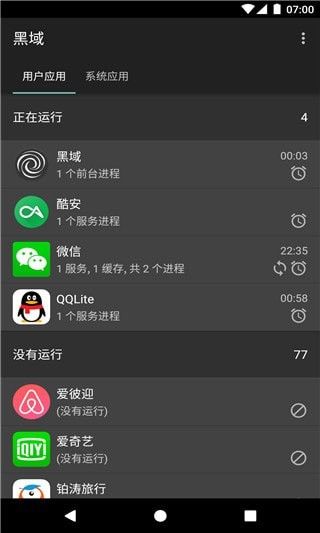
软件特点
1、有了这个应用之后,即使安装大量应用程序也无需担心卡顿耗电;
2、通过独特的绿色化技术,能够让手机中的宝贵内存得到释放;
3、有效防止各种耗电应用在后台运行,既节省电量又节省流量;
4、通过结束后台进程的方式,能够有效的优化手机内存和运行速度;
5、软件的内存消耗仅有3M左右,CPU及电量消耗近乎为零,不耗电;
3、无需手机root,直接进入就可以对手机进行全面的保护。
黑阈APP官方正式版功能
通过事件智能判断您是否在使用应用,当您打开某个应用,使用完退出(如按“返回”)以后,会待机它;
待机超时,或者从最近列表划掉它,会强行停止它;
对于任何没有打开界面的唤醒,只要您没有打开过,都将强行停止它;
同时,您也可以将应用设置为“允许同步”,它们有不可取消的通知,或有前台服务时不处理;
有通知,或者在后台运行时,至多只会待机它。
黑阈APP官方正式版使用教程
1、首先,我们要在手机中安装“黑域”APP,然后在电脑中下载好ADB工具,并解压到电脑里面;
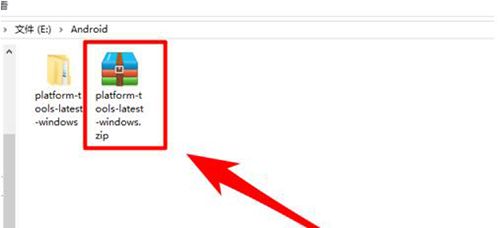
2、接着,在手机中运行“黑域”软件,仔细阅读他的向导;
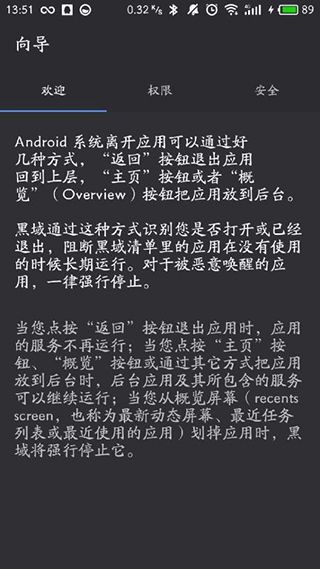
3、直到切换到“使用”项目卡;
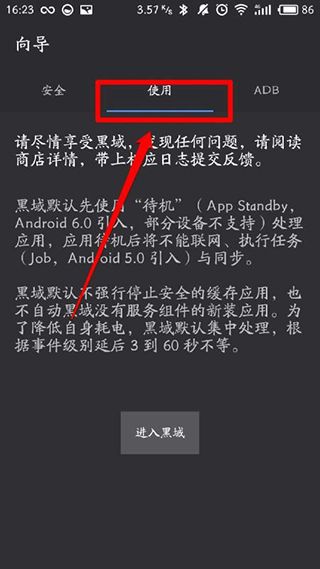
4、点击“使用”项目卡中的“进入黑域”按钮;
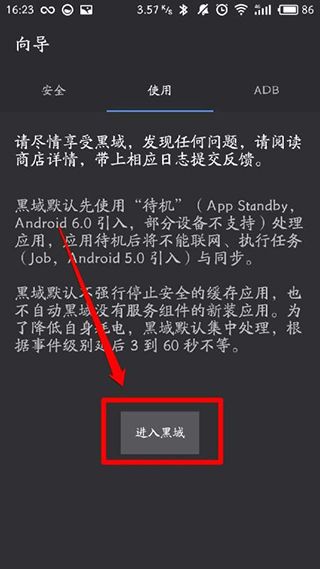
5、接着,点击提示框中的“开发者选项”按钮,快捷进入我们系统的“开发者选项”;
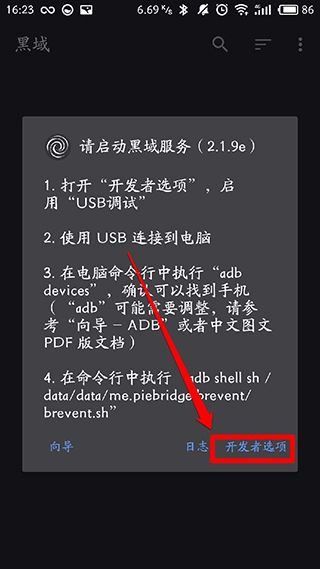
6、进入“开发者选项”后,点击打开我们手机的“USB调试”;
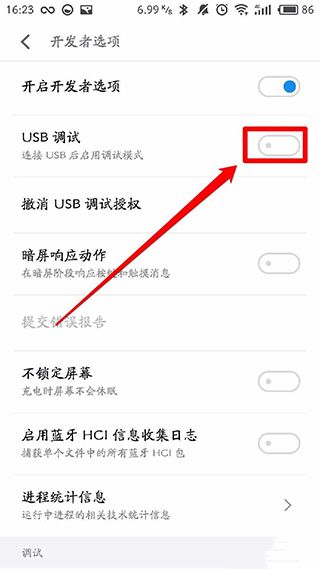
7、并点击“允许”按钮;
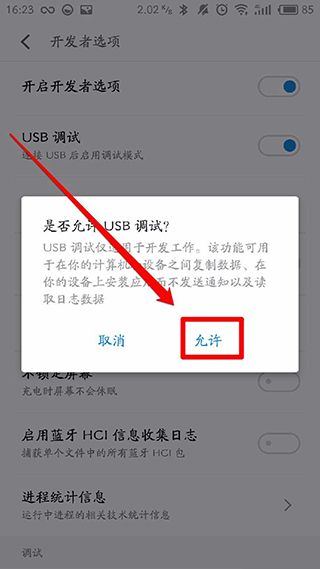
8、接着,通过USB数据线将我们手机连接到电脑中,同时将我们手机连接电脑的方式设置为“媒体设备(MTP)”;
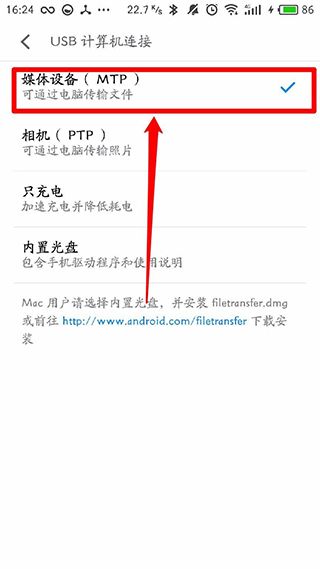
9、接着,我们会收到“允许USB调试”的提示框,点击“确定”按钮;
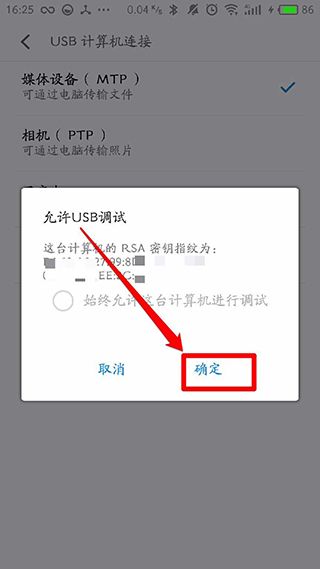
10、(如果你希望以后不需要再确认,可以先勾选“始终允许这台计算机进行调试”,然后再点击“确定”按钮);
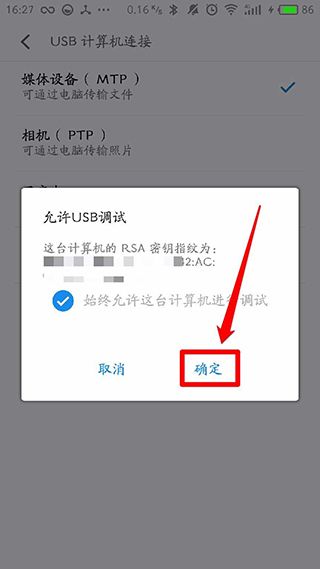
11、接着,打开我们电脑中ADB文件目录(注意图中的目录路径),在空白处按着键盘上的“shift键”然后点击鼠标的右键;
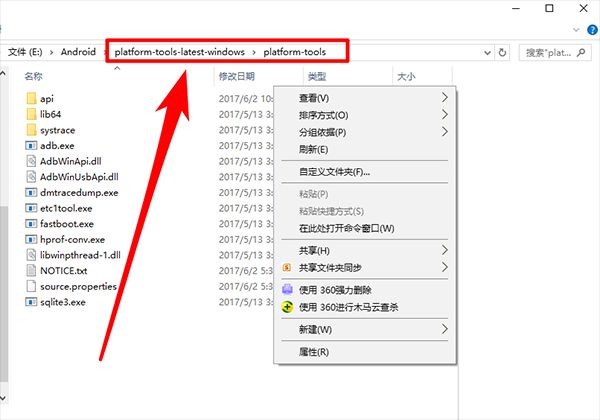
12、点击“在此处打开命令窗口”项目;
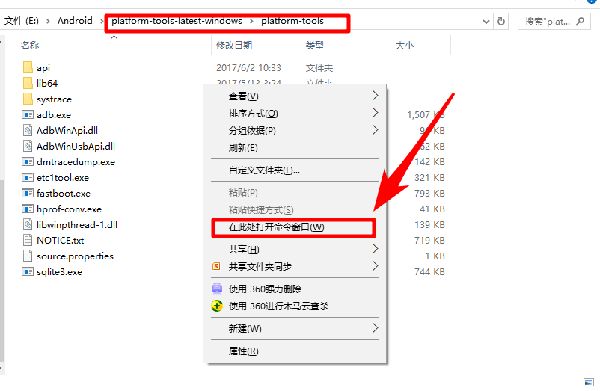
13、接着。在弹出的命令窗口中输入“.\adb devices”命令,查看我们已经连接到电脑的手机;
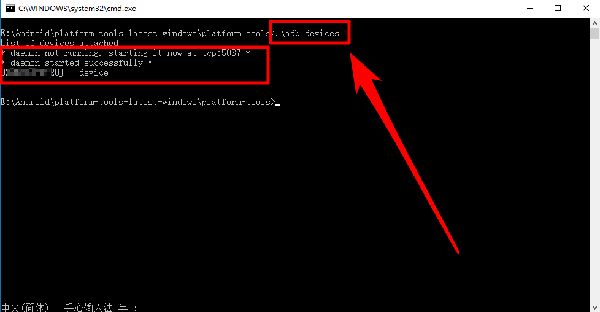
14、待我们的设备列举出来后,输入命令“.\adb -d shell sh /data/data/me.piebridge.brevent/brevent.sh”,从而完成我们对黑域手机端的授权;
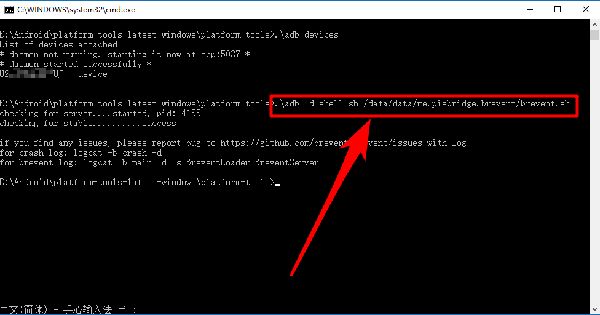
15、接着,我们就可以正常的进入黑域了,点击某个你想不让它后台运行的应用;
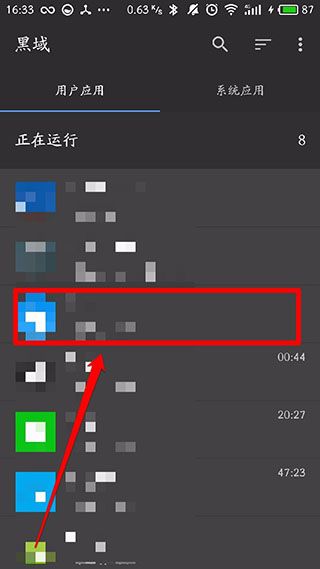
16、然后点击右上角的“选择/取消选择”按钮,来选择该应用;
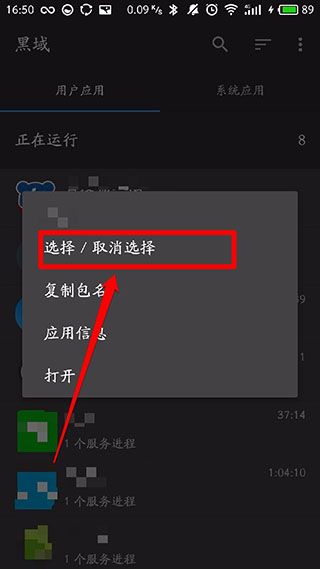
17、接着,再点击右上角的“禁止”按钮,即可使得黑域可以在你不用该应用时,智能切断该应用的后台运行;
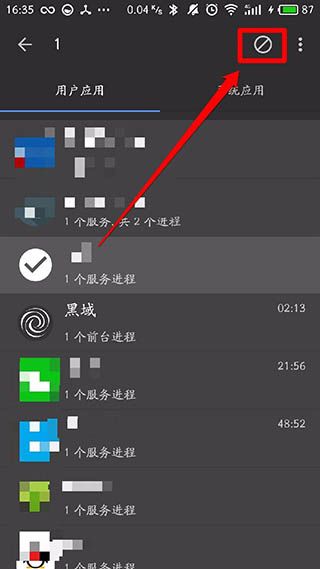
18、黑域还支持切断系统应用的运行,但是我们最好不要随便黑域我们的系统应用,避免系统出错。当黑域某个应用出现系统出错时,我们可以通过重启手机解决问题;
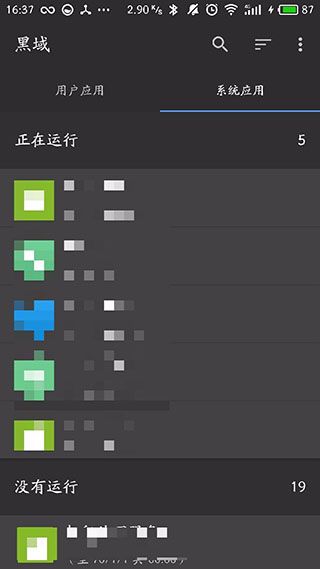
由于每次系统重启黑域的权限会被撤销,所以使用黑域时尽量不要重启或关机哦。
教程结束,以上就是关于黑域(黑阈)app怎么用?使用图文教程的全部内容!
常见问题
黑阀解决安卓12卡屏代码是什么?
adb-dshellsh/data/data/me.piebridge.brevent/brevent.sh
黑阈有什么用?
使用一些黑科技待机(AppStandby,Android6.0引入)或者强行停止应用,防止程序持续运行。黑域不需要ROOT,也不需要改变系统,你就可以在手机上面进行软件直接屏蔽或者直接暴力冻结软件。
软件亮点
【自动优化】
无论何时应用被运行,只要没有打开界面,黑阈都将强行停止它。
【同步通知】
黑阈清单内应用也可以接收通知或执行同步。只需要打开应用允许同步的功能,该应用不会被待机,有通知或在后台运行时不会被强行停止。
【功能需求】
黑阈支持Android 5.0到8.1,不需要root,但是依赖“开发者选项”中的“USB调试”。如果设备支持网络调试,开启之后黑阈会自动激活。
更新日志
v4.2.22.1版本
-修复部分崩溃问题
-修复可能没有日志问题
软件信息
- 开发商:南京简域网络科技工作室
- 备案号:苏ICP备18053528号-2A
- 包名:me.piebridge.brevent
- MD5:8F839CDC54DE7A84D7D433273FF4D303
- 应用权限:点击查看
- 隐私政策:点击查看













 chrome下载
chrome下载 知乎下载
知乎下载 Kimi下载
Kimi下载 微信下载
微信下载 天猫下载
天猫下载 百度地图下载
百度地图下载 携程下载
携程下载 QQ音乐下载
QQ音乐下载